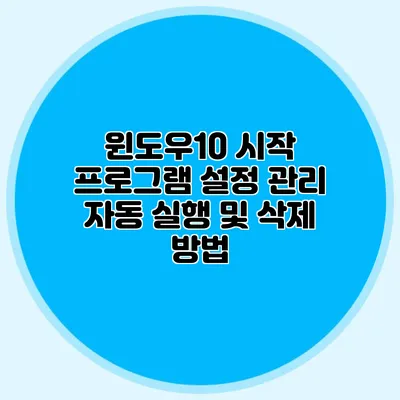윈도우10을 사용하다 보면 불필요한 프로그램이 자동으로 실행되어 컴퓨터 성능을 저하시킬 수 있습니다. 이런 불필요한 프로그램을 관리하는 것은 컴퓨터의 성능을 최적화하고 부팅 시간을 단축하는 데 중요한 역할을 해요. 이번 포스트에서는 윈도우10의 시작 프로그램을 설정하고 관리하는 방법에 대해 자세히 알아보겠습니다.
✅ 시작 프로그램 설정을 손쉽게 관리하는 방법을 알아보세요.
시작 프로그램이란?
시작 프로그램은 컴퓨터가 부팅될 때 자동으로 실행되는 프로그램을 의미해요. 이들은 사용자가 직접 실행하지 않아도 시스템 시작과 동시에 작동하기 때문에 시스템 자원을 소모할 수 있습니다. 특정 프로그램이 필요하다면 부팅 전에 따로 설정할 수 있지만, 꼭 필요한 프로그램이 아닌 경우에는 비활성화하거나 삭제하는 것이 좋습니다.
왜 시작 프로그램을 관리해야 할까요?
- 부팅 속도 향상: 시작 프로그램이 많을수록 부팅 시간이 길어져요.
- 시스템 성능 유지: 불필요한 프로그램은 메모리와 CPU를 사용하므로, 성능 저하가 발생할 수 있습니다.
- 보안 강화: 일부 악성 프로그램이 시작 프로그램으로 등록되어 자동으로 실행될 수 있어요.
✅ 윈도우 시작 프로그램을 쉽게 추가하고 삭제하는 방법을 알아보세요.
시작 프로그램 설정 및 관리 방법
윈도우10에서 시작 프로그램을 관리하는 방법은 여러 가지가 있지만 가장 흔히 사용하는 방법은 ‘작업 관리자’를 이용하는 것입니다.
작업 관리자 사용하기
-
작업 관리자 열기
작업 관리자를 열려면 작업 표시줄을 오른쪽 클릭한 후 ‘작업 관리자’를 선택하거나,Ctrl + Shift + Esc키를 눌러주세요. -
시작 프로그램 탭으로 이동하기
작업 관리자 창에서 ‘시작 프로그램’ 탭을 클릭하면 현재 등록된 모든 시작 프로그램의 리스트를 볼 수 있어요. -
프로그램 비활성화/활성화하기
리스트에서 필요한 프로그램을 선택한 후, ‘사용 안 함’ 또는 ‘사용’ 버튼을 클릭하여 활성화하거나 비활성화할 수 있습니다.
예시: 시작 프로그램 관리하기
| 프로그램 이름 | 상태 | 시작시 영향 | 비활성화 추천 |
|---|---|---|---|
| Skype | 사용 | 낮음 | 아니요 |
| Adobe Reader | 사용 | 중간 | 예 |
| Microsoft OneDrive | 사용 안 함 | 낮음 | 예 |
| Discord | 사용 | 중간 | 예 |
위 표를 통해 각 프로그램의 시작 시 영향도를 확인하며, 비활성화 추천 여부를 확인할 수 있어요. 예를 들어, Adobe Reader는 출처가 분명하고 사용하는 경우가 많지만, 필요하지 않을 때는 비활성화하는 게 좋아요.
실행중인 프로그램 삭제하기
종종 시작 프로그램 목록에서 프로그램을 삭제하고 싶을 때가 있습니다. 이 경우 다음과 같이 진행해주세요.
-
제어판 열기
Windows키를 누르고 ‘제어판’을 검색하여 열어주세요. -
프로그램 및 기능 선택하기
‘프로그램’을 클릭한 후 ‘프로그램 및 기능’을 선택합니다. -
삭제할 프로그램 찾기
목록에서 시작 프로그램으로 등록하고 싶지 않은 프로그램을 찾아 클릭한 후, ‘제거’ 버튼을 클릭합니다.
✅ 보일러 성능을 높여줄 스마트 팁을 알아보세요.
서드파티 소프트웨어 활용
윈도우10 내장 기능 외에도 서드파티 소프트웨어를 이용하면 더 쉽게 시작 프로그램을 관리할 수 있어요.
유용한 서드파티 툴
- CCleaner: 프로그램의 설치와 제거는 물론, 시작 프로그램 관리도 쉽게 할 수 있어요.
- Autoruns: 시작 프로그램을 포함한 여러 자동 실행 항목을 상세하게 관리할 수 있습니다.
이러한 툴들은 더 직관적인 사용자 인터페이스를 제공하며, 각 프로그램에 대한 자세한 정보를 확인할 수 있어요.
결론
컴퓨터의 성능을 최적화하고 원활한 사용 경험을 원한다면, 시작 프로그램을 정리하는 것이 필수적이에요. 불필요한 프로그램을 비활성화하거나 삭제하여 부팅 속도를 향상시키고 시스템 자원을 효율적으로 사용할 수 있습니다. 정기적으로 시작 프로그램을 검토하는 습관을 들여 보세요. 컴퓨터의 성능은 물론 사용 경험까지 크게 향상될 거예요!
시작 프로그램 관리의 중요성을 잊지 마시고, 필요하지 않은 프로그램은 과감히 없애주세요. 컴퓨터가 한층 더 가벼워진 것을 느낄 수 있을 거예요.
자주 묻는 질문 Q&A
Q1: 시작 프로그램이란 무엇인가요?
A1: 시작 프로그램은 컴퓨터가 부팅될 때 자동으로 실행되는 프로그램을 의미하며, 사용자가 별도로 실행하지 않아도 작동해 시스템 자원을 소모할 수 있습니다.
Q2: 시작 프로그램을 관리해야 하는 이유는 무엇인가요?
A2: 시작 프로그램을 관리하면 부팅 속도를 향상시키고, 시스템 성능을 유지하며, 악성 프로그램의 자동 실행을 방지할 수 있습니다.
Q3: 윈도우10에서 시작 프로그램을 어떻게 관리하나요?
A3: 윈도우10에서 시작 프로그램은 작업 관리자를 열어 ‘시작 프로그램’ 탭에서 비활성화하거나 활성화할 수 있습니다.